Çevrimdışı Gmail'e Nasıl Erişilir
Yayınlanan: 2022-02-13Çevrimdışı Gmail'e nasıl erişeceğinizi bilmek ister misiniz? İnternetiniz bitti ve Gmail'i Acilen kullanmak mı istiyorsunuz? Gmail bu tür durumların üstesinden gelmek için bir özellik sunuyor ve bu yazıda size onu kullanmayı göstereceğim.
Gmail, e-posta yoluyla birbirleriyle iletişim kurmak için tüm dünyada en çok kullanılan e-posta sağlayıcısıdır. Bu nedenle, çevrimdışı erişim gibi bir özellik sağlamak, kullanıcılarının mesajlarını çevrimdışı olarak da kaydetmelerine ve yedeklemelerine yardımcı olur. Birçoğumuz bu özellik hakkında bilgi sahibi değiliz ve internet sorunları nedeniyle Gmail'e erişmek için çok sıkıntı çektik.
Çevrimdışıyken Gmail iletilerine erişmek, bunları yedeklemek ve kaydetmek için tüm bilgileri öğrenmek için bu makaleyi gözden geçirin.
İçindekiler
Gmail çevrimdışı nedir?
Gmail, en iyi ve en popüler E-posta sağlayıcılarından biridir. E-posta göndermek veya almak için internet gerekir. Her zaman internet erişimimiz olmayabilir ve bu durumda Gmail çevrimdışı çok kullanışlı bir özelliktir. Bu, Gmail tarafından sağlanan yerleşik bir özelliktir. Temel olarak, bu özellik etkinleştirilmemiştir. Bu Çevrimdışı Gmail özelliğini açın ve e-postalarınızı yedekleyin, böylece çevrimdışıyken bu yedek e-postalara erişebilirsiniz.
- DAHA FAZLA OKUYUN: E-postalarınızı İndirmek için En İyi 5 Ücretsiz Gmail Yedekleme Aracı
- PC sabit diskine Gmail yedeği nasıl alınır
Gmail iletileri nasıl çevrimdışı yedeklenir ve kaydedilir?
Video öğretici
Bu makaleyi okuyucumuzun rahatlığı için video eğitimi şeklinde sağladık. Okumak ilginizi çekiyorsa videoyu atlayıp okumaya başlayabilirsiniz.
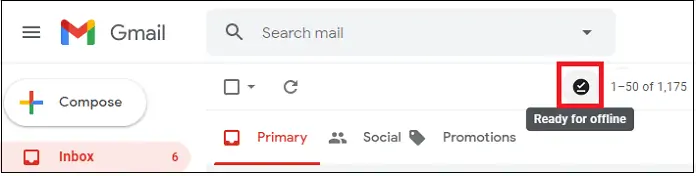
Bu bölüm, Gmail iletilerini çevrimdışı yedeklemeniz ve kaydetmeniz konusunda size bilgi verecektir.
Toplam Süre: 5 dakika
ADIM1: Chrome Tarayıcıda Gmail'e Giriş Yapın
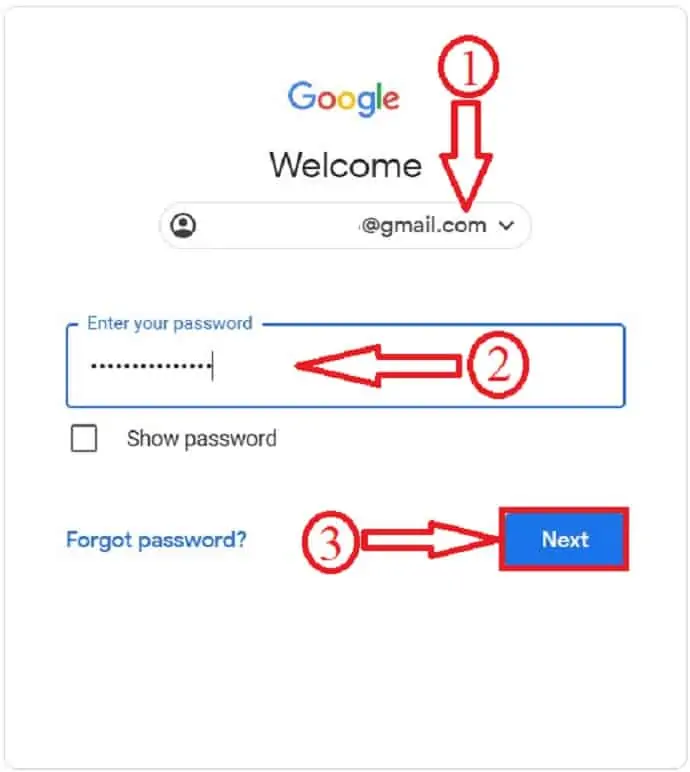
1. Bilgisayarınıza Google Chrome'u indirdiğinizden emin olun. Çünkü Çevrimdışı Gmail'i yalnızca bir Chrome Tarayıcı penceresinde kullanabilirsiniz.
2. Kimlik bilgilerinizi kullanarak Chrome tarayıcısında Gmail hesabınıza giriş yapın.
ADIM2: Ayarları Seçin
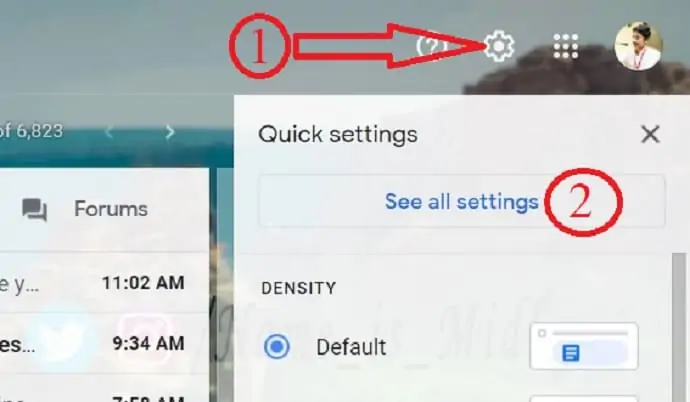
Sağ üst köşedeki dişli simgesine tıklayın. Ve ardından Tüm ayarları gör seçeneği.
ADIM3: Çevrimdışı postayı etkinleştir onay kutusunu seçin ve diğer ayarları özelleştirin
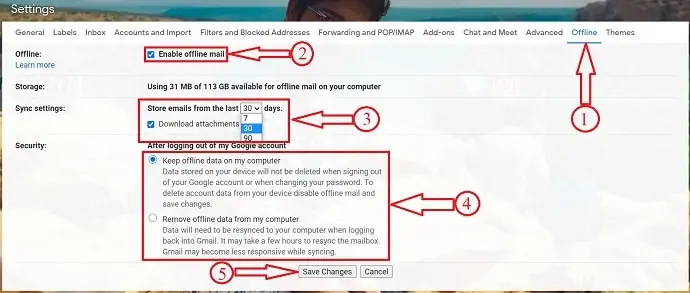
1. Ayarlar sayfasında çevrimdışı seçeneğini seçin.
2. Ardından, Çevrimdışı postayı etkinleştir onay kutusunu seçin.
3. Senkronizasyon ayarlarında , Gmail'in çevrimdışı modda kaç günlük iletileri saklamasını istediğinizi seçin. Örneğin, Gmail son 7, 30 veya 90 güne ait e-postaları çevrimdışı olarak depolayabilir.
Bu olağanüstü bir seçenektir. Çünkü e-postaları okuyabilir ve hatta ekleri çevrimdışı olarak indirebilirsiniz.
Ardından ekleri indirip indirmemeye karar verebilirsiniz. Varsayılan olarak, bu seçenek etkindir.
4. Güvenlik bölümünde, Gmail hesabınızdan çıkış yaparken veya Gmail şifresini değiştirirken cihazınızdaki çevrimdışı verilerinizi saklamayı veya kaldırmayı seçebilirsiniz.
5. Değişiklikleri Kaydet düğmesine tıklayın.
ADIM4: Yer imi
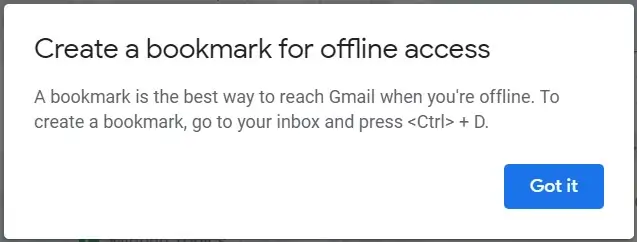
1. Değişiklikleri kaydettikten sonra, paylaşılan cihazlar için Çevrimdışı önerilmez yazan bir açılır pencere görüntülenir.
Ardından, Anladım düğmesine tıklamanız yeterlidir. 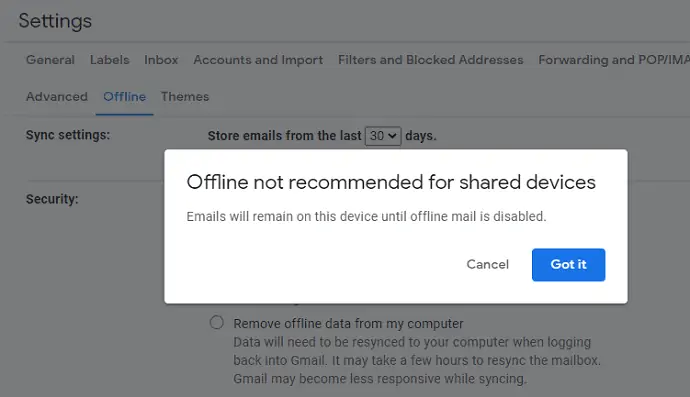
2. Ardından, e-postanıza çevrimdışı olarak erişmeyi kolaylaştırmak için Gmail'inizi yer imlerine ekleyin yazan başka bir açılır ekran.

ADIM: Çevrimdışı olmaya Hazır olmak için bir süre bekleyin
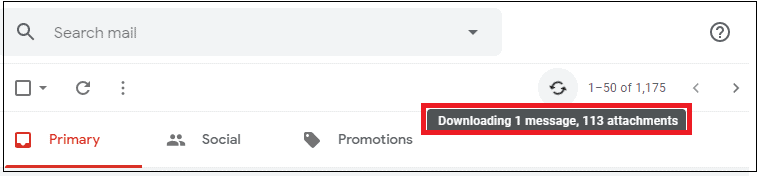
Gmail'in E-postalarınızı ve eklerinizi indirmesi ve yedeklemesi zaman alır.
Sadece birkaç dakika bekleyin. 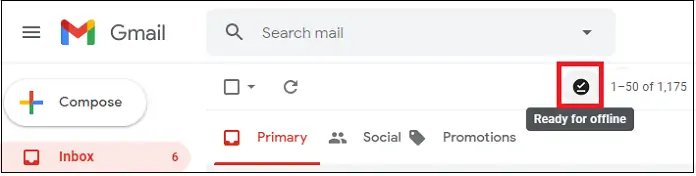
Gmail, iletileri ve ekleri çevrimdışı olarak indirdiğinde. Ardından, sağ üstte Çevrimdışı için hazır olduğunu gösteren bir onay işareti görüntülenir.
Arz:
- Gmail
- Tarayıcı
Araçlar:
- Gmail
Malzemeler: Yazılım
- DAHA FAZLA OKUYUN: Google Hesabında Gmail adı veya Adı Nasıl Değiştirilir
- Masaüstünde Gmail bildirimi nasıl alınır (resimlerle birlikte)
Çevrimdışı Gmail uygulaması nasıl oluşturulur
Gmail çevrimdışı modunu AÇMAK, Gmail iletilerine çevrimdışı olarak erişmeyi sağlar. Dikkat etmeniz gereken bir şey, Çevrimdışı modun siteye ulaşmak için değil, yalnızca mesajlar için geçerli olmasıdır. Bu nedenle, çevrimdışıyken Gmail'e ulaşmak için tarayıcımıza bir yer imi eklememiz gerekiyor. Bu nedenle Gmail, çevrimdışı Gmail modunu etkinleştirdikten sonra bir yer imi eklemenizi ister.
Tarayıcıya bir yer imi eklemek yerine bir kısayol da oluşturabiliriz ve bu kısayolla Gmail'e doğrudan Masaüstünden kolayca erişebiliriz. Bu uygulama yalnızca çevrimdışı Gmail için değil, aynı zamanda çevrimiçi kullanım için de yardımcı olur. Çevrimdışı Gmail uygulaması oluşturmak için aşağıdaki basit adımları izleyin.
- ADIM-1: Google Chrome Tarayıcıyı açın ve oturum açma kimlik bilgilerini kullanarak Gmail hesabına giriş yapın.
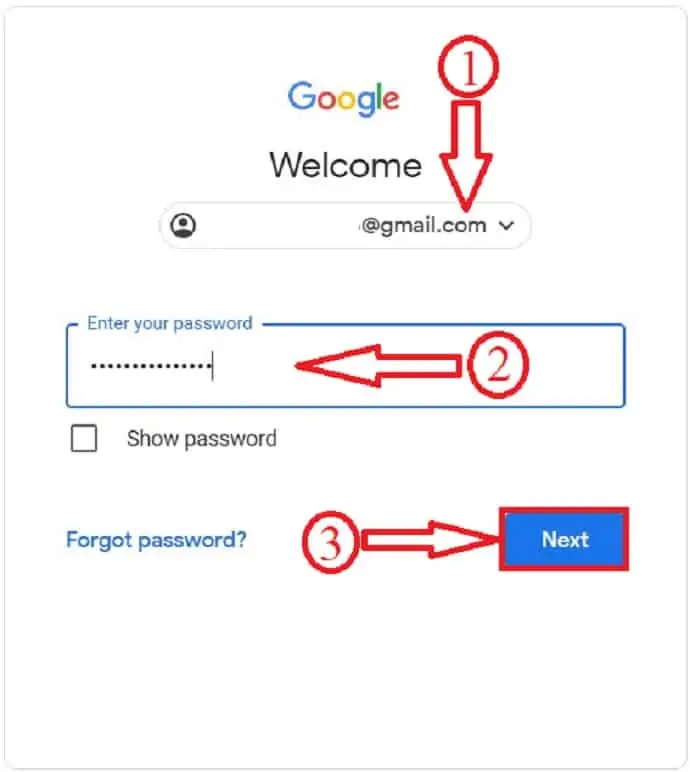
- ADIM-2: Gmail gelen kutusu sayfasında sağ üst köşede bulunan tarayıcının 3 noktasına tıklayın. İmleci daha fazla araç seçeneği üzerine getirin ve bir kısayol oluştur üzerine tıklayın.
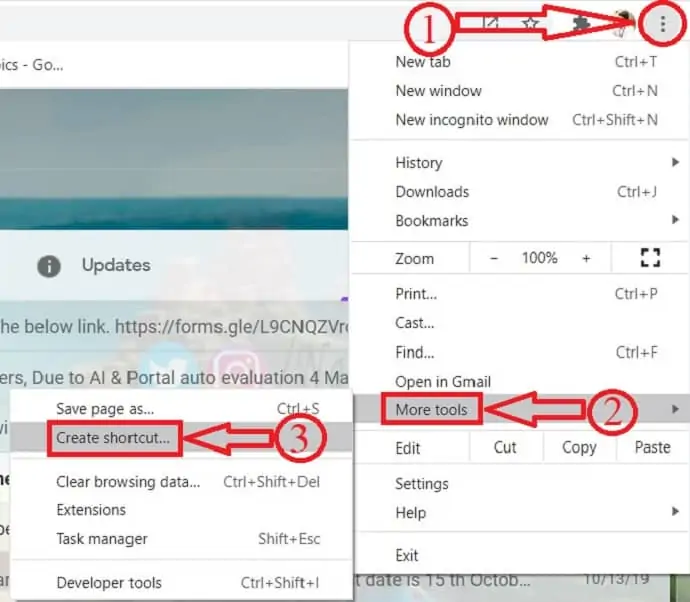
- ADIM-3: Ardından küçük bir bildirim penceresi açılacaktır. Kısayolun adını girin, yeni sekmede aç seçeneğini işaretleyin ve oluştur'a tıklayın.
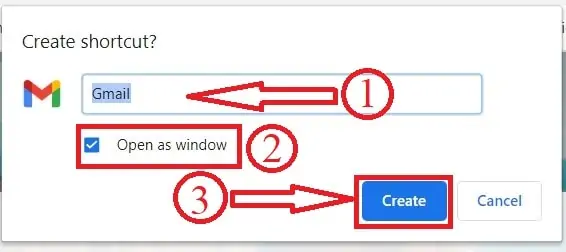
İşte bu, bir kısayol oluşturulacak ve onu Masaüstünde bulacaksınız. Bu kısayolu kullanarak, tarayıcıyı her zaman açmadan Gmail'e erişebilirsiniz.
- DAHA FAZLA OKUYUN: WhatsApp mesajları Google Drive ile Nasıl Yedeklenir?
- Parolaları Korumanın En İyi 2 Yolu Sizi Yenilmez Yapabilir
Çözüm
Çevrimdışı Gmail, birçok kullanıcının internetteki daha az koşulun üstesinden gelmesine yardımcı olan en iyi özelliklerden biridir. Bir kez, bu özelliği etkinleştirdikten sonra, çevrimdışı olan tüm yedekleme e-postalarına kolayca erişebilirsiniz. Gmail'e yer işareti eklemek zorunlu bir işlemdir ve etkin bir internet bağlantınız olmadığında Gmail'e ulaşmanın en iyi yoludur.
Umarım bu öğretici, Gmail çevrimdışına nasıl erişilir, E-postaları Gmail'de yedeklemenize, kaydetmenize ve çevrimdışıyken bunlara erişmenize yardımcı olmuştur. Bu makaleyi beğendiyseniz, lütfen paylaşın ve daha fazla Teknik ipucu için Facebook, Twitter ve YouTube'da WhatVwant'ı takip edin.
- DAHA FAZLA OKUYUN: Gmail'de Silinen E-postaları Kurtarmanın 2 Yolu
- Yeni bir Gmail hesabı nasıl oluşturulur (Resimlerle basit adımlar)?
Çevrimdışı Gmail'e nasıl erişilir – SSS
Birden çok Gmail hesabım var, ancak Gmail Çevrimdışı'nda yalnızca birini görüyorum
Çevrimdışı Gmail yalnızca, ayarlarken kullanmakta olduğunuz hesap için iletileri senkronize eder.
Ayarlamak istediğiniz diğer hesabınızda oturum açmanız ve AÇIK duruma getirmeniz gerekir.
E-posta eklerini neden bulamıyorum?
Çevrimdışı olduğunuzda, ekler Gmail'de önizlenemez. Ancak, bunları indirebilir ve bilgisayarınızda yüklü bir uygulama içinde açabilirsiniz.
Neden yetersiz çevrimdışı depolama hatası alıyorum?
Yetersiz depolama aşağıdaki nedenlerden kaynaklanabilir:
⁕ Yeterli sabit disk alanı yok
⁕ Chrome gizli sekmesi kullanma
⁕ Bir Chrome Misafir profili kullanma
⁕ Chrome ayarları, kromda çıkışta temizlenecek şekilde ayarlandı
E-postaları ne kadar süreyle çevrimdışı olarak saklayabiliriz?
Gmail, E-postaların 7, 30 ve 90 gün boyunca çevrimdışı olarak saklanmasına izin verir.
Çevrimdışı Gmail üzerinde çalışabilir miyiz?
Gmail iletilerinizi okuyabilir, yanıtlayabilir ve Gmail iletilerinizi aramadığınız zamanlarda bile arayabilirsiniz.
Çevrimdışı Gmail diğer Tarayıcılarda çalışabilir mi?
Google Chrome Tarayıcı dışında hiçbir tarayıcı çevrimdışı Gmail'i desteklemez.
